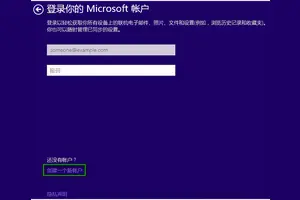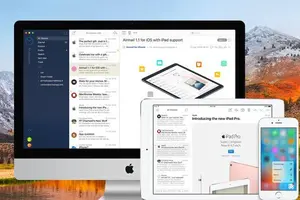1.win10更新无法完成更新
现阶段,许多用户为了方便,通常都会将win10系统设置成自动更新模式,这也是能够帮助用户解决系统运行过程中出现的bug,可是最近有用户却遇到了win10系统无法更新系统版本的情况,那么win10无法更新系统版本怎么办呢?这里小编就来教大家win10无法完成更新系统修复方法。
具体方法:
1、在Windows10系统,在打开系统更新界面,提示需要重新启动,但是重新启动后,还是无法安装。
2、我们可以右键点击Windows10左下角的开始按钮,在弹出菜单中选择“运行”菜单项。
3、接着在打开的Windows10运行窗口中,输入命令services.msc,然后点击确定按钮运行该程序。
4、这时会打开Windows10服务列表,在列表中找到Windows Update服务项,然后右键点击该服务项,在弹出菜单中选择“停止”菜单项。
5、接下来打开Windows资源管理器,然后定位到C:\Windows\SoftwareDistribution文件夹。
6、接下来选中该文件夹中的“Datastore”与“Download”文件夹,然后右键点击这两个文件夹,在弹出菜单中选择“删除”菜单项,把这两个文件夹删除。
7、接下来在再次打开 Windows服务窗口,右键点击Windows Update服务项,在弹出菜单中选择“启动”菜单项。
8、接着打开Windows设置窗口,在窗口中点击“更新和安全”图标
9、再次更新就会发现现在可以正常的下载与安装新补丁了。
上述就是win10无法完成更新系统修复方法了,有遇到相同问题的用户可参考本文中介绍的步骤来进行修复,希望能够对大家有所帮助。
2.怎么回事?我们win10更新不了了
升级Win10后系统无限重启
当你升级后系统提示重启后,有的会出现不停地在重启中循环的状态,那么怎么办呢?
这可能是因为你不是用官方工具升的级,也有可能是你的显卡驱动问题
这时你可以尝试下在安全模式中禁用***显卡(针对双显卡机型)或升级前卸载显卡驱动来解决
升级后出现蓝屏或黑屏闪屏现象
这个大多是因为你的驱动问题导致的
这时你可以尝试在安全模式下重新打开电脑,在安全模式启动环境中系统只会加载一些必要的系统文件和驱动,没有了第三方软件的干扰
安全模式下如果没有出现蓝屏或黑屏就说明是第三方软件不兼容或者驱动的影响
这时还是要卸载,或者重装来解决
这里卸载第三方软件很简单,然后可以去官网下载最新版
禁用显卡或卸载驱动的方法就是:F4进入安全模式
——右击开始按钮菜单栏中选择“设备管理器”
——找到显卡,在右键菜单中禁用显卡或卸载显卡驱动
升级后发现电脑上不了网
这时可以先尝试重新启动,或者按Win + R 快捷键打开运行对话框
——输入cmd,点“确定”——进入管理员命令符操作
——之后输入 netsh winsock reset 命令,回车确认即可如果依然没有解决,就检查下Win10系统是否有问题,然后重装
开机启动过慢各操作等待时间太久
这时你可以先看一下你的C盘内存,是不是旧系统没有卸载
然后右击C盘——属性——磁盘清理
注意重点要勾选——“以前的 windows 安装”(这个文件大概有20G)
然后临时文件等等无用的该删了就删了
启动某个程序或者游戏时会有爆音
这时可以更改下系统快捷键提示音,有的提示音会跟以前系统不一样突然响时会吓你一跳,你可以右击开始按钮菜单栏中选择“控制面板”
——选择“硬件和声音”,然后单击“更改系统声音”改为自己喜欢的就行了
或者是软件运行时不兼容,可以在软件上右击点“属性”在兼容性中勾选“兼容模式”运行即可
电脑开机输入账户的开机密码错误
如果密码没记错输入的也是正确的话,提示还是错误就只能重装了
也可能是因为点错禁用了账户,还是得重装
无法进入系统的话可以选择使用U盘重装系统
3.win10怎么设置系统不自动更新
工具:win10系统电脑一台
步骤:
1、打开win10系统电脑,点击开始,点击控制面板。
2、点击“系统和安全”。
3、点击“Windows更新”下的“启用或关闭自动更新”。设置关闭自动更新即可。
4.win10电脑无法更新怎么办
1、你设置的是慢速升级。
2、推迟升级
3、获取会员版本【修复我】
这三项都在Windows 更新的高级选项设置的。
下面我要说的是除了这两个原因以外的原因。
工具/原料
微软账号
方法/步骤
怎么操作的先不说,请看我下面是如何操作的。点击通知图标,然后再点击【所有设置】
进入系统设置界面后,然后再点击【账户】这里的功能是你账户,同步设置,工作,家庭。
然后再点击账户下面的【你的账户】在这里可以看得到你需要在这台电脑上验证你的身份点击下面的【验证】
这个才是真正的重点。微软不确定身份是不让升级的。
验证这里可以通过安全邮箱及***码验证。
下面我以***码验证为例。
输入绑定微软账号***码的后四位。然后点击下一步。
此时手机会收到一条短信验证码,把收到验证码输入到这里。点击下一步。
6
再到你的账户下去看看,那个验证两字是不是不见了。
7
再到Windows 更新的界面中去。马上就会收到最新的更新包,比如我的现在最新版就是10162版。
转载请注明出处windows之家 » win10设置不更新还是更新不了
 windows之家
windows之家